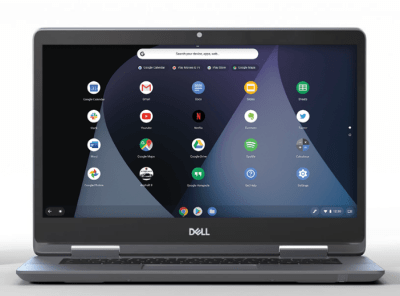게이머라면 현실에 존재하고 싶을 정도로 잘 만들어진 가상 세계를 많이 보았을 것입니다. 그리고 자신만의 세계와 게임을 만들 수 있다면 무엇을 할 것인지 상상했을 것입니다.

Roblox studio를 사용하면 바로 이 작업을 수행할 수 있습니다. 창의력을 발휘할 수 있는 곳입니다. 이 훌륭한 조립 도구를 사용하면 혁신적인 측면을 표현하고 게임을 전 세계와 공유하기 전에 테스트할 수도 있습니다.
Roblox studio는 다양한 기기에서 사용할 수 있습니다. 하지만 크롬북은 어떻습니까?
Chromebook에서 Roblox를 플레이할 수 있나요?
그래 넌 할수있어. Roblox는 여전히 모든 플랫폼 및 장치에서 사용할 수 없지만 Android 장치가 있거나 Windows, macOS, iOS 또는 Xbox를 사용하는 경우 다운로드하여 게임을 즐길 수 있습니다.
Google Play로 게임 다운로드
Chromebook이 Google Play 스토어에 액세스할 수 있는 경우 몇 가지 간단한 단계를 통해 이 레고와 같은 가상 세계를 다운로드할 수 있습니다.
- 구글 플레이 앱을 실행합니다.
- 검색 필드에 Roblox를 입력합니다.
- 검색 결과에서 Roblox를 선택하고 탭하여 다운로드를 시작합니다.
- 다운로드가 완료되면 열기를 눌러 게임을 시작합니다.
앱을 열 때 계속하려면 가입하고 새 계정을 만들어야 합니다.
- 필요한 정보를 입력하고 가입을 눌러 새 프로필을 만드세요. 이미 계정이 있는 경우 사용자 이름과 암호를 입력하여 로그인하고 게임을 계속하십시오.
- 13세 미만인 경우에도 계정을 만들 수 있지만 "성인" 계정과 다른 보안 설정을 갖게 됩니다. 매우 엄격합니다. 게시물은 필터를 거치며 친구 목록에 있는 사람들과만 메시지를 교환할 수 있습니다.
- 계정이 생성되면 홈페이지에서 자신을 찾고 선택할 수 있는 Obbies(사용자가 생성한 경험) 목록을 볼 수 있습니다. 자신을 위한 것을 찾으면 플레이 버튼을 탭하여 서버에 가입하고 플레이를 시작하십시오.
- 게임을 종료하고 새로운 것을 시도할 준비가 되면 화면 왼쪽 상단 모서리에 있는 아이콘을 누르고 게임 나가기를 선택합니다.
- 게임을 종료하면 플레이할 다른 세계를 선택할 수 있는 홈페이지로 다시 이동합니다.

브라우저를 통해 게임 다운로드
어떤 이유로 Google Play 앱에 액세스할 수 없더라도 걱정하지 마세요. 저희가 해결책을 가지고 있습니다. Chromebook에 Roblox Studio를 성공적으로 설치하려면 다음을 수행하십시오.
- Chrome을 실행하고 공식 Roblox 웹사이트를 엽니다.
- 귀하의 계정에 로그인하십시오 – 귀하의 회원 ID를 사용하십시오.
- 내 게임 옵션을 선택하고 편집을 선택합니다.
- Roblox studio 설치가 즉시 시작됩니다. 팝업 창으로 알림이 표시됩니다.
- 설치가 끝나면 게임이 자동으로 시작됩니다.
- 확인을 눌러 프로세스를 완료하고 Roblox 재생을 시작해야 합니다.
Roblox 플레이어 설치
Roblox Player는 동일한 게임의 다른 버전이며 Chromebook에 설치할 수도 있습니다. 방법은 다음과 같습니다.
- 브라우저를 실행하고 공식 Roblox 웹 페이지를 방문하십시오.
- 화면의 지시에 따라 로그인 창을 열고 계정을 만드세요.
- 완료되면 로그아웃한 다음 계정에 다시 로그인합니다. 귀하는 귀하의 회원 ID와 선택한 비밀번호를 사용하게 됩니다.
- 로그인 후 플레이하고 싶은 게임으로 이동하여 플레이 버튼을 누릅니다.
- 팝업창에 메시지로 게임 다운로드 중임을 알려드립니다.
- 설치가 완료되면 게임이 자동으로 실행되며 하나 더 확인을 눌러 프로세스를 완료한 후 게임을 시작할 수 있습니다.
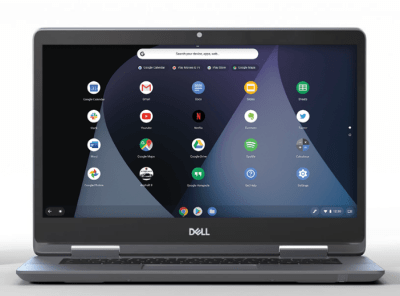
준비, 설정, 이동
더 정확하게 – 다운로드, 설치, 재생. Chromebook에 Roblox 스튜디오를 설치하는 데 필요한 모든 것입니다. 몇 분 안에 현실 세계를 잊고 가상 세계에서 즐거운 시간을 보낼 수 있습니다.
다행히 크롬북은 시간이 더 빨리 갈 뿐만 아니라 창의력을 표현하고 진정한 직업을 찾을 수도 있는 이 흥미롭고 혁신적인 게임을 지원합니다.
이미 Roblox를 플레이하셨습니까? 아래 의견 섹션에서 경험을 공유하십시오!